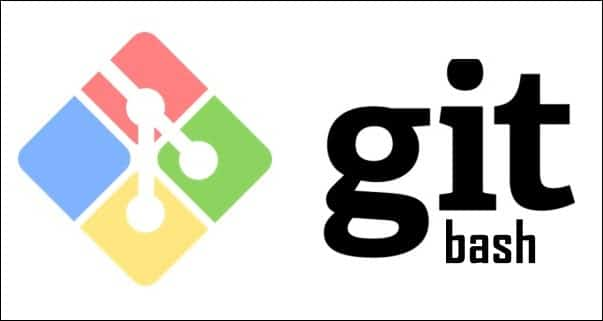Webmin là một trong những hosting control panel mã nguồn mở phổ biến dựa trên Perl, hoạt động như một tiến trình và web server.
Sau đây, LANIT sẽ hướng dẫn bạn 5 bước cài đặt Webmin trên CentOS để quản lý VPS/ Hosting đơn giản. Theo dõi ngay nhé!
Bước 1: Update hệ thống
Để update hệ thống, bạn dùng lệnh sau:
yum -y update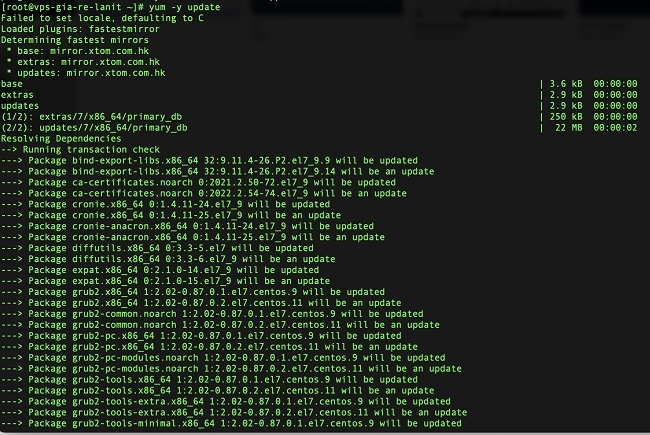
Bước 2: Tải xuống phiên bản RPM của Webmin
Để tải xuống Webmin, truy cập trang tải xuống Webmin tại: https://webmin.com/
Sau đó kiểm tra Webmin RPM package. Để tải gói, bạn có thể sử dụng wget theo Lệnh sau:
wget http://prdownloads.sourceforge.net/webadmin/webmin-1.831-1.noarch.rpm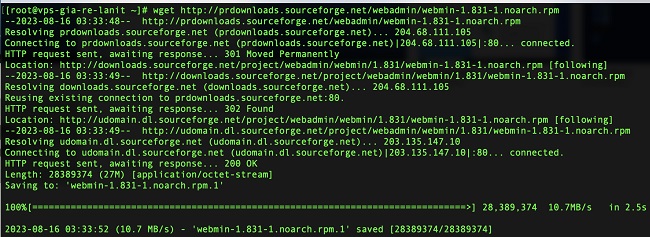
Sau đó tiến hành Cài đặt tất cả các dependencies trên VPS CentOS thông qua lệnh:
yum -y install perl perl-Net-SSLeay openssl perl-IO-Tty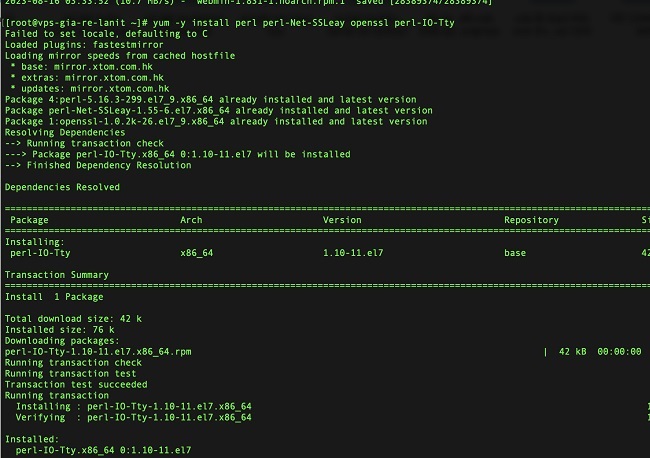
Bước 3: Cài đặt Webmin
Thêm kho lưu trữ Webmin vào CentOS 7 tạo một tệp repo theo lệnh:
sudo vi /etc/yum.repos.d/webmin.repoTrong file repo, thêm các dòng sau:
[Webmin]
name=Webmin Distribution Neutral
#baseurl=https://download.webmin.com/download/yum mirrorlist=https://download.webmin.com/download/yum/mirrorlist
enabled=1Import khóa GPG Webmin để xác thực các gói:
sudo rpm --import http://www.webmin.com/jcameron-key.ascTiếp đến là install webmin bằng lệnh sau:
yum install webmin -yBước 4: Kích hoạt Webmin
Kích hoạt Webmin bằng lệnh sau:
service webmin startKhởi động webmin cùng hệ thống:
systemctl start webminKiểm tra trạng thái webmin:
service webmin statusBước 5: Truy cập Webmin
Truy cập Webmin theo đường dẫn sau: https://YOUR-IP-ADDRESS:10000
Đăng nhập bằng tài khoản root hoặc tài khoản sudo của hệ thống
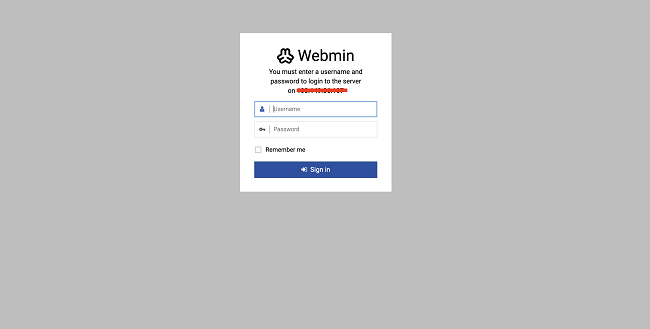
Đăng nhập xong, màn hình sẽ hiển thị như sau:
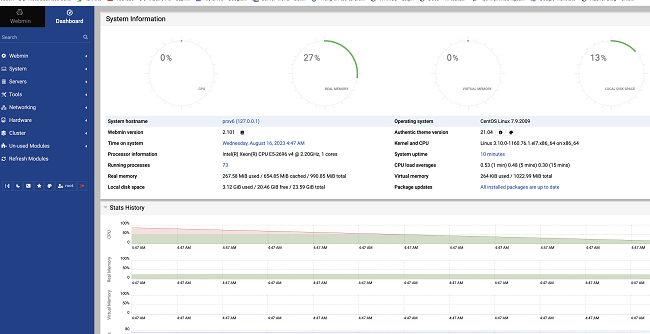
Như vậy là bạn đã cài đặt xong webmin trên CentOS để quản lý VPS/hosting đơn giản. Chỉ với 5 bước trên đã giúp bạn theo dõi hoạt động của Vps/hosting một cách tổng quan và nhanh chóng.
Ngoài ra bạn cũng có thể quan tâm thêm các dịch vụ lưu trữ hàng đầu tại LANIT – Nhà cung cấp VPS/hosting/Server hàng đầu tại Việt Nam:
- Dịch vụ máy chủ ảo giá rẻ – tốc độ cao CPU thế hệ mới
- Thuê Hosting Giá Rẻ – Hosting Cao Cấp cho website mượt mà
- Thuê máy chủ vật lý chuyên nghiệp – giá rẻ
Liên hệ ngay đến LANIT để được tư vấn và hỗ trợ chi tiết nhất nhé!








![Cách Cài Đặt VPSSIM Cho Người Mới Bắt Đầu [Chi Tiết]](https://lanit.com.vn/wp-content/uploads/2024/10/cach-cai-dat-vpssim.jpg)